
13 GIFで動かす #図解のつくりかた
図解は、デジタル上ならGIF画像にして動かすことができます。動かすと、よりインパクトある画像になります。
無料でGIF画像をつくれるサイトを利用できます。PowerPointでスライド(画像化しておく)を複数枚つくり、サイトにアップロードするだけでOKです。
効果的なGIF画像をつくるコツを3つ紹介します。実際のGIFの例を示します(動きが表示されるでしょうか)
コツ① 点滅時間は「0.7秒」がおすすめ
いろいろ試した結果、点滅時間は0.7秒でループさせるのが見やすいと思います。
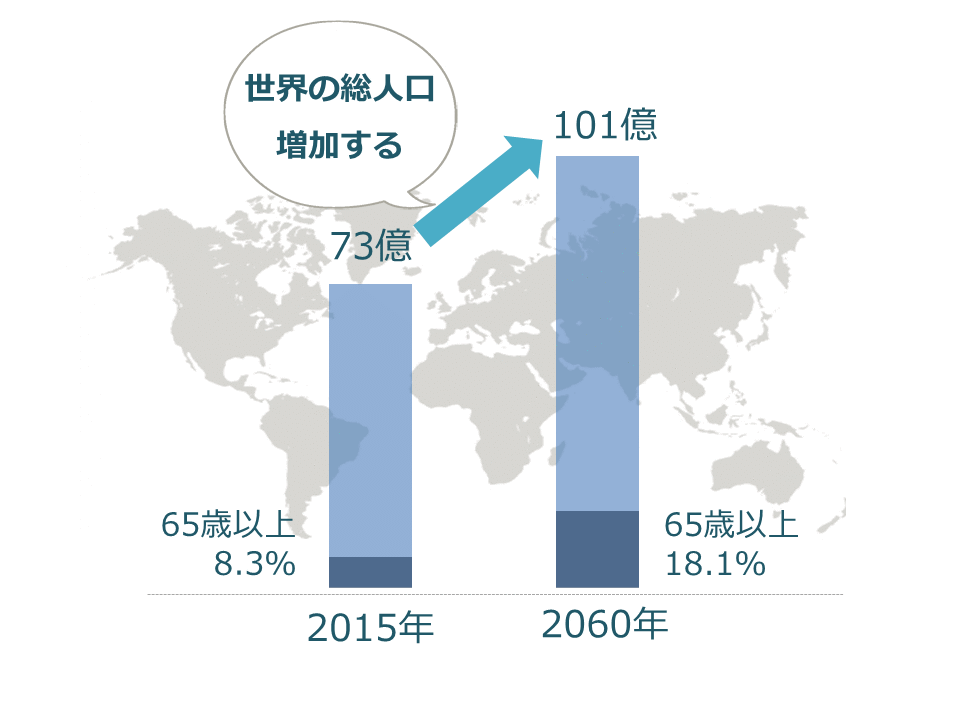
0.5秒(↓)だと、気ぜわしい感じがするし、

1秒(↓)だと、遅すぎて、点滅に気づかないうちにスマホのページをスクロールしてしまいそうです。
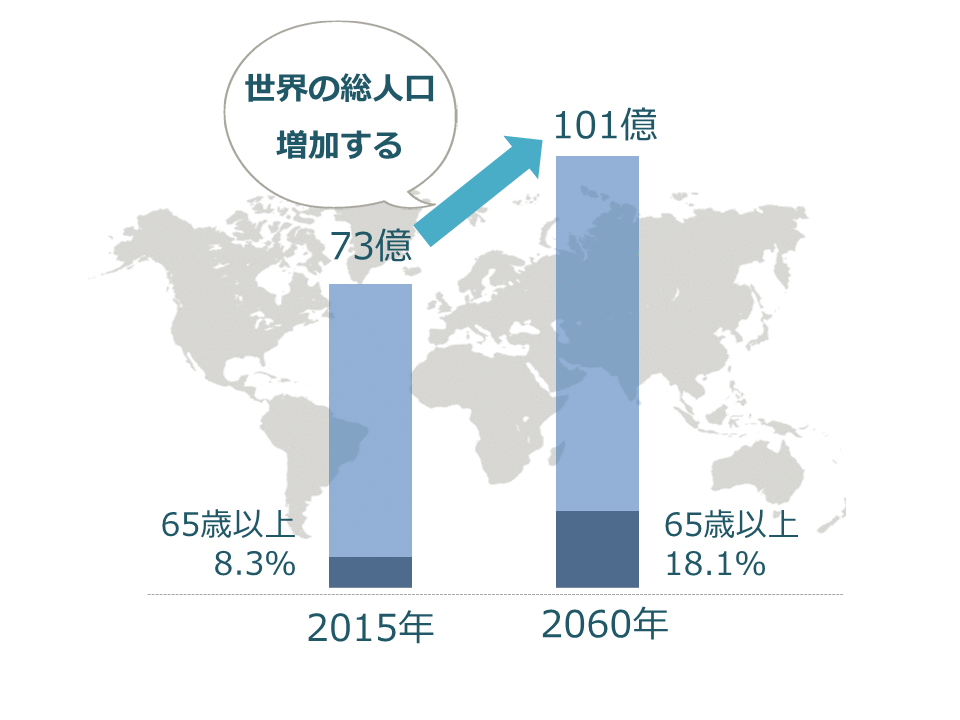
コツ② 文字は点滅させない
どんな動かし方が効果的なのでしょうか。上の例(矢印部分)のように、やはり、図解で最も目をひきたい部分(伝えたい部分)を動かすのがよいと思います。
ただし、文字は点滅させると読めません。よくないGIF画像の例です。

コツ③ GIFは一部分だけを動かす
GIFでは一部分だけを動かします。下の例のように、大部分が入れ替わってしまっては、がちゃがちゃしてよく読めません。これもGIF画像の悪い例です。これなら、GIFにせずに、2枚のスライドを静止画像として並べて置くほうが伝わります。

おわりに
デジタルコンテンツ、特にeラーニング教材など、相手に関心をもって見てもらいたいものは、静止画像だけでなく、動きがあると目をひきます。動画を撮影するのは手間がかかりますが、GIF画像であれば、2枚のスライドを準備するだけでつくれるので便利です。
これまでの記事
この記事が気に入ったらサポートをしてみませんか?
